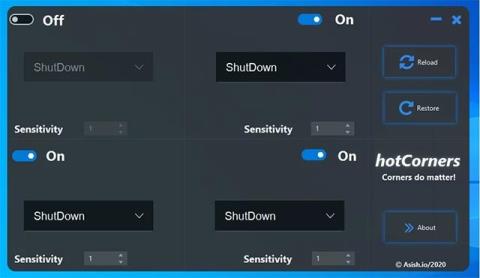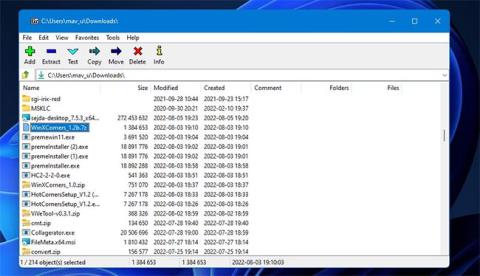Pokud používáte Mac, určitě vám Hot Corners není cizí. Jedná se o poměrně běžně používanou funkci, která uživatelům macOS umožňuje rychle aktivovat aplikace, přistupovat k Oznámením a dalším funkcím systému pouhým přesunem kurzoru myši do jednoho ze čtyř rohů obrazovky. a zároveň pomáhá uživatelům lépe ovládat spuštěné aplikace.
Podobná funkce je dostupná také v operačním systému Linux prostřednictvím desktopového prostředí GNOME. Tato užitečná funkce však není dostupná v systému Windows. Místo toho si uživatelé budou muset nainstalovat novou aplikaci s otevřeným zdrojovým kódem speciálně pro Windows 10 nazývanou také „HotCorners“.
HotCorners je mobilní aplikace s otevřeným zdrojovým kódem, vyvinutá vývojářem aplikací Ashish Raju, stejným způsobem jako původní verze pro macOS.

Prostřednictvím HotCorners můžete nastavit každý roh obrazovky tak, aby rychle provedl určitou akci, jako je spuštění programu, vypnutí počítače, odhlášení ze systému Windows, vypnutí obrazovky nebo otevření Správce úloh .
Každý roh obrazovky lze konfigurovat nezávisle pro určité úkoly, jak je uvedeno níže:

Můžete například nastavit, aby se aplikace Windows Calculator spustila, když přesunete kurzor do pravého horního rohu obrazovky, čímž přejdete do Správce úloh přetažením kurzoru do levého dolního rohu obrazovky.
Jak nainstalovat HotCorners na Windows 10
Chcete-li nainstalovat HotCorners na Windows 10, musíte se nejprve ujistit, že váš počítač má nainstalovanou nejnovější verzi běhového prostředí Java . Poté postupujte podle těchto kroků a použijte HotCorners:
- Stáhněte si aplikaci HotCorners ze SourceForge .
- Otevřete instalační program HotCorners a postupujte podle pokynů.
- Po úspěšné instalaci se HotCorners automaticky spustí při startu systému a aplikaci si můžete nakonfigurovat dle libosti.
Pokud se pokusíte spustit HotCorners a zobrazí se chybová zpráva, že systém Windows neví, jak soubor otevřít, znamená to, že nemáte nainstalovanou Javu .